Därför kan du manuellt konfigurera nätverksgränssnittet i systemet. Även om det finns ett enkelt sätt att konfigurera nätverk, blir många användare alltid förvirrade över det. I den här långa guiden kommer vi kortfattat att förklara metoden för att konfigurera nätverksgränssnittet på Rocky Linux 9.
Hur man konfigurerar nätverksgränssnittet på Rocky Linux 9
Innan du startar konfigurationsdelen måste du få information om nätverksgränssnitten genom ett av följande kommandon:
ip-länk
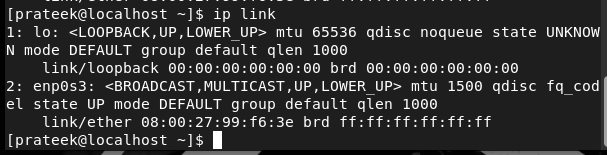
ifconfig
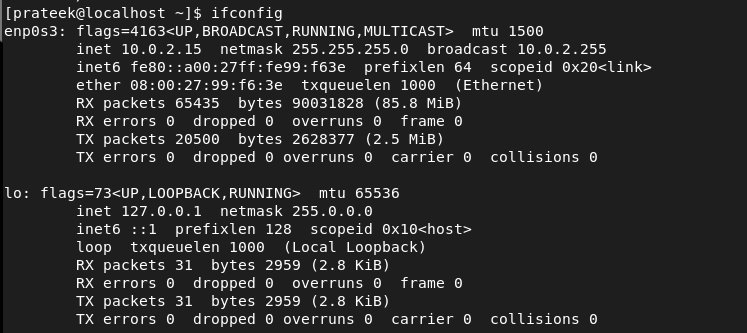
Om du vill gå för enklare resultat, kör följande kommando:
ls / sys / klass / netto

Dessutom kan du också kontrollera IP-adressen genom följande kommando:
ip-adress
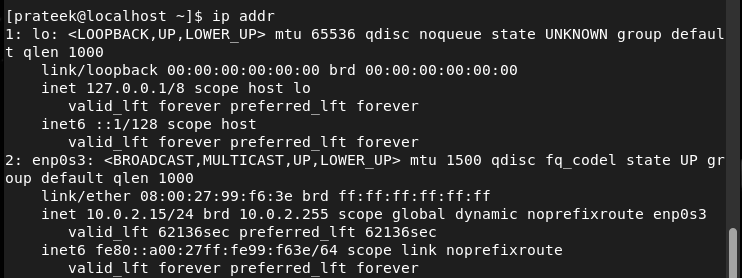
När du får information om de för närvarande tillgängliga nätverksgränssnitten är det dags att konfigurera dem. Du kan ändra filen /etc/network/interfaces för att konfigurera nätverksgränssnittet.
Du kan ändra parametrarna i den här konfigurationsfilen inklusive nätmask, IP-adress, DNS-servrar, gateway, etc. Sammantaget har konfigurationsfilen/etc/network/interfaces ett väsentligt värde i systemet eftersom det är den centrala platsen att ställa in och hantera nätverksgränssnittet.
Låt oss ta ett exempel för att konfigurera den statiska och dynamiska IP-adressen i konfigurationsfilen /etc/network/interfaces. För statisk IP, använd följande information för konfigurationsfilen:
TYP =EthernetPROXY_METHOD =ingen
BROWSER_ONLY =nej
BOOTPROTO =ingen
AVFRYSNING = ja
IPV4_FAILURE_FATAL =nej
IPV6INIT =nej
NAMN =enp0s3
UUID =ID
ONBOOT = ja
IPADDR =IP-adress
NÄTMASK =255.255.255.0
INKÖRSPORT =Standard Gateway
DNS1 =8.8.8.8
DNS2 =8.8.4.4
Om du inte kan ändra de tidigare uppgifterna enligt ditt system, här är sätten att hitta dem:
För UUID, kör följande kommando i terminalen:
nmcli -c 
För NETMASK kan du använda följande kommando:
ifconfig 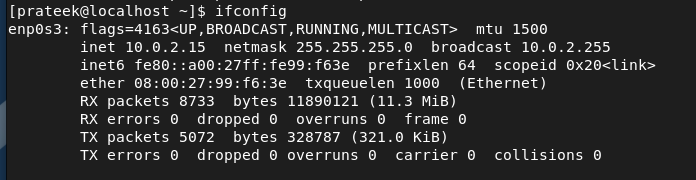
För att få information om GATEWAY, använd följande kommando:
ip rutt 
För IP-adressen kan du köra det första kommandot för statisk IP och det andra kommandot för dynamisk IP:
ip-adress show 
I det föregående resultatet visar inet 10.0.2.15 den statiska IP-adressen.
ip-adress show | grepp 'inet.*brd' 
Därför är systemets dynamiska IP-adress 10.0.2.15. Nu är det dags att skapa konfigurationsfilen inklusive alla detaljer:
TYP =EthernetPROXY_METHOD =ingen
BROWSER_ONLY =nej
BOOTPROTO =ingen
AVFRYSNING = ja
IPV4_FAILURE_FATAL =nej
IPV6INIT =nej
NAMN =enp0s3
UUID =4504201a-a8ec-3f8d-a6e4-dfb53cdbb02c
ONBOOT = ja
IPADDR =10.0.2.15
NÄTMASK =255.255.255.0
INKÖRSPORT =10.0.2.2
DNS1 =8.8.8.8
DNS2 =8.8.4.4
För den dynamiska IP-adressen måste du ändra BOOTPROTO från ingen till dhcp, som visas i följande:
TYP =EthernetPROXY_METHOD =ingen
BROWSER_ONLY =nej
BOOTPROTO =dhcp
Slutligen, kör följande kommando för att starta om nätverkssystemet och slutföra ändringarna:
sudo systemctl starta om NetworkManager 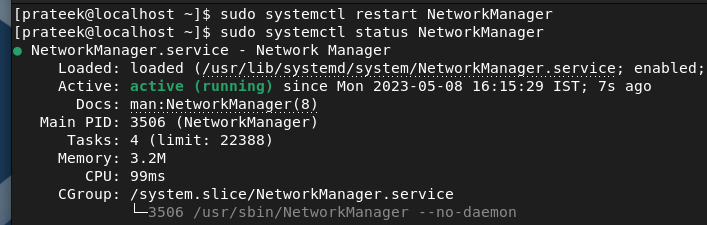
Slutsats
Det här handlar om att konfigurera nätverksgränssnittet på Rocky Linux 9. Vi förklarade nästan allt du behöver för att skapa en konfigurationsfil för statisk och dynamisk IP i enlighet därmed. Vi rekommenderar att du använder kommandona försiktigt, annars kan du få stora fel när du ansluter till nätverket via systemet.